Приложение, которое улучшает качество фото
Если вы хотите восстановить старые архивные снимки или убрать размытость, читайте эту статью. Мы предлагаем список приложений, которые существенно улучшают качество любых фотографий. Из текста станет понятно, какие программы для мобильных телефонов стоят вашего внимания.
Содержание
- Почему сложно улучшить качество изображения?
- Remini — поможет сделать фото более четким
- AI Image Enlarger — приложение для улучшения качества фотографий
- Google Camera для смартфонов Pixel, которая сделает фото лучше
- Видео-инструкция
Почему сложно улучшить качество изображения?
Сжать снимок очень просто. Однако восстановить утраченное качество будет практически невозможно. Какие существуют проблемы конвертации фотографии из низкого разрешения в высокое:
- При сжатии файлов происходит безвозвратная потеря данных. Вернуть снимок к изначальному состоянию не представляется возможным. Информация о деталях фотографии попросту отсутствует, поскольку была удалена.

- При съемке на плохую камеру или расфокусированный объектив данные в принципе не записываются в файл.
Чтобы улучшить качество определенной фотографии, недостающую информацию необходимо дорисовать. При наличии достаточного терпения, с этой задачей могут справиться специалисты по графическому редактированию. В Photoshop есть целый спектр инструментов для перерисовки фотографий вручную.
Со стороны это может показаться даже красивым. Однако слишком грубое вмешательство все равно бросается в глаза из-за малого числа деталей и преувеличенной «гладкости» всех присутствующих на снимке лиц. Бывает сложно найти человека, который за умеренную плату может улучшить фото так, чтобы оно смотрелось естественно.
Та же проблема возникает и при работе с программным обеспечением. Создание нейронной сети и ее последующее обучение – это непростая и дорогая задача. Хотя в открытом доступе для ПК существует уже немало подобных инструментов, на рынке мобильных приложений сложно найти достойное решение.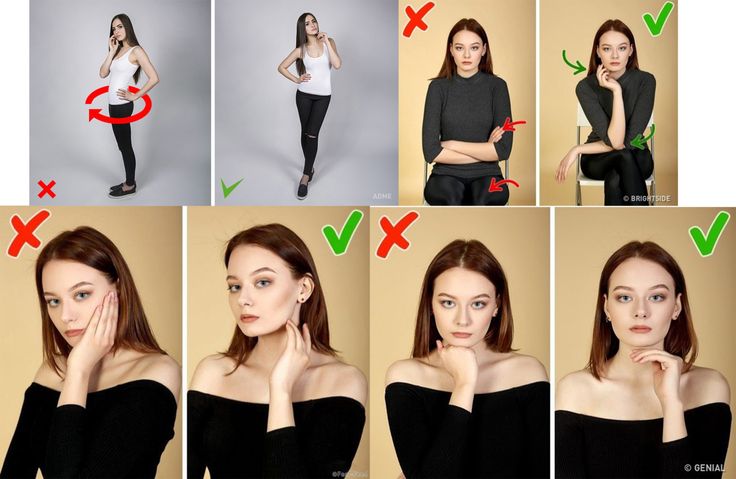 Если встроенным в Photoshop CC алгоритмом пользоваться неудобно, предлагаем список программ для эффективной обработки снимков.
Если встроенным в Photoshop CC алгоритмом пользоваться неудобно, предлагаем список программ для эффективной обработки снимков.
Это может быть полезным: Сделать надпись онлайн красивым шрифтом на фото.
Remini — поможет сделать фото более четким
Редактор Ремини выложен в Гугл Маркет и App Store. Чтобы свободно пользоваться приложением, его надо покупать по значительной для РФ цене. Предусмотрено несколько тарифов, стоимость которых варьируется в диапазоне от 5 до 100 долларов.
Однако каждый пользователь может абсолютно бесплатно обрабатывать по 3-5 фотографии в день. Если приложение не заглючит, потратив впустую вашу попытку, то этого вполне хватит для бытовых нужд.
Каким образом улучшать качество любой фотографии в этом приложении:
- Загрузите установите программу. Затем перейдите в меню смартфона и нажмите на ярлычок программы, чтобы ее запустить.
- Когда Remini откроется, приложение запросит доступ к медиафайлам.
 Дайте свое согласие, тапнув на клавишу «Allow».
Дайте свое согласие, тапнув на клавишу «Allow». - В главном меню вы увидите кнопку «Enhance». Нажмите на нее.
- Если вы не собираетесь покупать Премиум версию, игнорируйте клавишу «Pro».
- Чтобы пользоваться функциями Ремини, авторизуйтесь в системе через Gmail-аккаунт.
- Тапните на большую клавишу «Enhance Photo». Вы перейдете в Галерею снимков на своем телефоне, откуда нужно будет выбрать подходящее изображение. Тапните на голубую клавишу, чтобы сделать селфи.
Переход к бесплатному использованию функций Remini
- Если фото не грузится, закройте окно. Перейдите в «Историю» и снова тапните на «Enhance».
- Нажмите на больную кнопку с галочкой, которую найдете снизу.
- Ожидайте, пока алгоритм справится с обработкой.
- Когда перед вами на экране появится результат, вы увидите поделенный напополам снимок. Слева отображается стадия «До», а справа – «После». Сдвигайте центральную линию, чтобы оценить изменения.
На обработку снимков приложению требуется много времени. Программа может потратить на снимок как несколько минут, так и целый день. Точный срок окончания работы зависит от сложности возложенной на Remini задачи.
Программа может потратить на снимок как несколько минут, так и целый день. Точный срок окончания работы зависит от сложности возложенной на Remini задачи.
AI Image Enlarger — приложение для улучшения качества фотографий
Бесплатная версия приложения не содержит рекламы. Однако в ней действует ограничение, не позволяющее обрабатывать изображения размером более 1200 px в длину и ширину. Скачать free-версию AI Image Enlarger для Android можно с сайта Google Play. Платный вариант программы также выложен в Google Market и на площадке App Store для загрузки на iOS.
Способ быстро улучшить исходное качество картинки в Enlarger:
- Выберите и загрузите снимок, который необходимо сделать больше.
- Получите идентификатор задачи.
- Ожидайте завершения обработки. На это время прикройте приложение, чтобы спокойно пользоваться телефоном.
- Невозможно точно назвать срок, в течение которого алгоритм будет обрабатывать фото. Проверяйте периодически идентификатор.
 Результат будет готов, когда появится надпись «Успех».
Результат будет готов, когда появится надпись «Успех». - Просмотрите получившееся изображение. Если снимок вас устраивает, скачайте его на свой смартфон.
Оценка результатов обработки
Фотографии защищены от кражи благодаря регулярной чистке серверов. Каждый 24 часа память приложения о снимках автоматически удаляется. Имейте в виду, что загрузка может растянуться на продолжительное время.
Enlarger не подходит для работы с текстом, поскольку делает его еще менее разборчивым. Кроме того, после обработки могут прибавиться дополнительные артефакты. Если вы хотите улучшить качество фото по тому же принципу, попробуйте Gigapixel AI на сайте https://www.topazlabs.com/gigapixel-ai.
Коэффициент увеличения в бесплатном приложении Enlarger составляет 400%. При покупке годового плана или Pro-версии он удваивается до 800%. Реклама отсутствует во всех вариантах программы.
Читайте также по этой теме: Приложение, которое делает фото четким.
Google Camera для смартфонов Pixel, которая сделает фото лучше
В устройства с камерой Sony IMX378 можно поставить приложение от Гугл, которое сделает доступной съемку по технологии HDR+.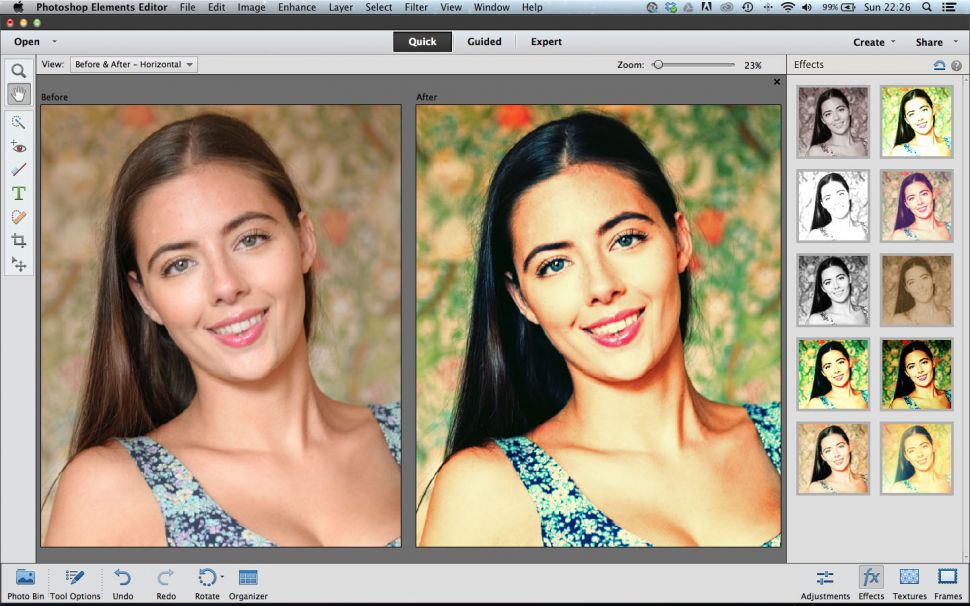 Через официальный магазин Google Play оно не распространяется, поскольку предназначено эксклюзивно для Google-телефонов Pixel.
Через официальный магазин Google Play оно не распространяется, поскольку предназначено эксклюзивно для Google-телефонов Pixel.
Однако приложение так понравилось пользователям, что его работающие версии можно найти и для аппаратов от других производителей. При этом важно, чтобы на них стояла ОС Андроид от версии 7.1.1. Также необходимо, чтобы ваш смартфон работал на процессоре Qualcomm Snapdragon. Этим требованиям удовлетворяют даже такие распространенные модели, как Xiaomi Redmi 4A и Nokia 6.
Чтобы скачать наиболее подходящую сборку, отправляйтесь на сайт https://www.celsoazevedo.com/files/android/google-camera/. При этом обратите особое внимание на модификации от cstark27, если они соответствуют вашим запросам. Затем загрузите приложение и откройте его.
Далее делайте следующее:
- Выберите опцию «Настройки» в главном меню программы Google Camera.
- Перейдите в BSG MOD settings и «Расширенные настройки».
Меню настроек для Google Camera v6
- Поставьте разрешение на максимальное значение.
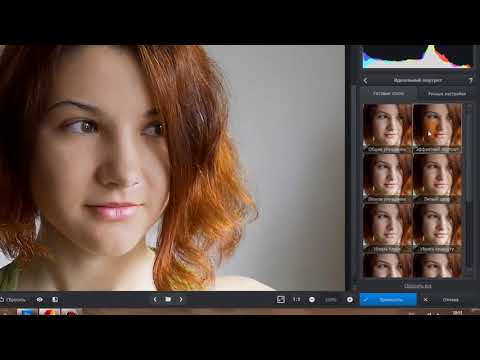
- Задайте настройки HDR+.
Особенности настройки зависят от модели вашего телефона и версии Google Camera. Установите Гугл Фото, чтобы синхронизироваться с облачным хранилищем и не перегружать память устройства.
Вы также можете скачать с celsoazevedo стикерпаки и наклеивать их на свои фотографии. AR-наклейки позволяют оживить статичные кадры. Добавьте забавных мультипликационных персонажей в композицию.
Принцип работы HDR основан на съемке нескольких фотографий и склеивании их в единое изображение. В результате получается шумная и сочная картинка, на которую приятно посмотреть. Однако Google использует HDR+, используя для создания снимка несколько недодержанных кадров.
Влияния количества кадров на съемку на примере игрушкиВ результате получаются светлые фото с высокой детализацией. Специальные алгоритмы частично удаляют лишние шумы, что позволяет сохранить текстуру.
Google Camera позволяет за счет программных средств выжать максимум из железа смартфона со слабой фотокамерой до 13 мп. Некоторые сборки также дают возможность снимать видео с качественной картинкой. Хотя результат не сравнится с возможностями профессиональных камер, получившиеся кадры будут хорошо смотреться в социальных сетях.
Некоторые сборки также дают возможность снимать видео с качественной картинкой. Хотя результат не сравнится с возможностями профессиональных камер, получившиеся кадры будут хорошо смотреться в социальных сетях.
Видео-инструкция
В видео рассмотрено приложение, которое быстро улучшает качество любого фото.
Как улучшить качество фото на телефоне?
Чтобы обработать фотографию, не обязательно мастерски владеть фоторедактором. Современные смартфоны позволяют установить приложения, которые нажатием нескольких кнопок помогут отредактировать снимок: наложить фильтр, сделать коррекцию цвета или подправить резкость. О последнем эффекте сейчас и пойдет речь. Расскажу, с помощью каких приложений можно размытое фото сделать четким.
Расскажу, с помощью каких приложений можно размытое фото сделать четким.
- Remini
- Sharpen image
- Photo Adjust
- Fix Blur
Remini
Приложение позволяет увеличить четкость размытой фотографии. Есть платная и бесплатная версия. Платная версия − это «Enhance+», бесплатная − «Enhance». Отличие в качестве обработки.
Чтобы обработать фото, скачайте приложение и запустите его. Далее следуйте приведенному ниже алгоритму:
- Выберите платный или бесплатный режим: кнопка «Enhance» или «Enhance+».
- Откроется галерея. Выберите фото, которое планируете отредактировать.
- Далее нажмите на галочку, которая располагается внизу экрана.
Обработка займет от одной до нескольких минут. Результат − обработанное фото, разделенное полосой. Слева будет оригинал, справа − отредактированная версия.
Sharpen image
Для обработки снимка установите приложение на смартфон и откройте его, а затем сделайте следующее:
В нижней части экрана нажмите на иконку с изображением фотографии, если пожелаете загрузить снимок из галереи.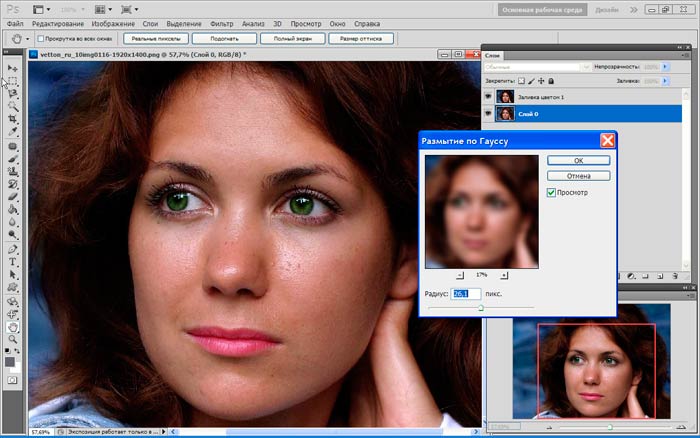 Если нужно сделать кадр, а потом сразу обработать его, выберите иконку с изображением фотоаппарата.
Если нужно сделать кадр, а потом сразу обработать его, выберите иконку с изображением фотоаппарата.
В верхней части экрана вы увидите инструменты «Intesity» и «Radius». С их помощью вы сможете отрегулировать радиус и интенсивность размытия.Если результат устраивает, нажмите на галочку. Если нет − на крестик. Сохранить отредактированное фото можно нажатием на иконку с изображением дискеты.
Photo Adjust
Приложение для iOs с бесплатными и платными функциями. Позволяет не только сделать обработанное фото более четким, но и добавить света на затемненные участки снимка. Даже набора бесплатных функций достаточно для получения качественной фотографии.
Fix Blur
Бесплатное приложение для Android. Чтобы воспользоваться им, скачайте и запустите программу. А затем выберите фото из галереи, которое вы хотите отредактировать. Для этого нужно нажать на иконку «Открыть».
После этого на экране появится нужное изображение. С помощью передвижения бегунка «Устранить размытость» вправо или влево откорректируйте четкость фотографии.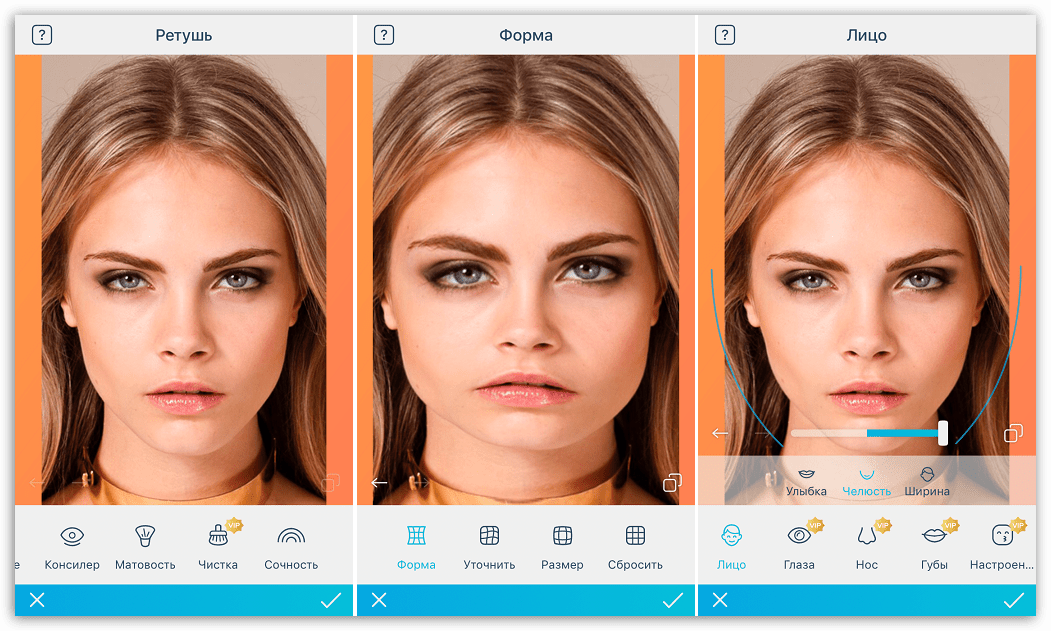 Дополнительно можно воспользоваться и другими функциями. Например, устранить шум или увеличить резкость. Результат вы сразу же увидите на снимке.
Дополнительно можно воспользоваться и другими функциями. Например, устранить шум или увеличить резкость. Результат вы сразу же увидите на снимке.
Если результат не устраивает, воспользуйтесь функцией отката изменений. Сравнить фото «до» и «после» можно с помощью кнопки «Сравнить». Сохранить изменения − с помощью кнопки «Сохранить». Все они размещены на нижней панели.
Эти приложения простые и бесплатные. Благодаря им вы улучшите качество своих фотографий. Если хочется более профессиональной обработки, стоить рассмотреть платные функции этих приложений или обработку в графическом редакторе более высокого уровня.
Поделиться с друзьями:
5 лучших приложений для исправления размытых изображений для iPhone в 2023 году
- Дом
- Советы по созданию фильмов
- 5 лучших приложений для исправления размытых изображений для iPhone в 2023 году
Линн | Последнее обновление
Иногда нам нужно приложение для исправления размытых изображений для iPhone, потому что мы делаем фотографии, которые оказываются размытыми. К счастью, App Store предлагает широкий выбор приложений для исправления размытых фотографий. Чтобы сэкономить ваше время, я выбрал некоторые из лучших ниже. (Вы можете попробовать MiniTool MovieMaker, чтобы сделать видео с изображениями.)
Иногда вы можете обнаружить, что ваши фотографии на вашем iPhone очень размыты. Вам не нужно удалять их все сразу. Вы можете исправить их! Таким образом, я потратил некоторое время, чтобы загрузить и протестировать некоторые популярные приложения для iPhone, чтобы исправить размытые фотографии. Давайте начнем и найдем лучшее приложение для исправления размытых изображений для iPhone.
Afterlight
Afterlight — бесплатное приложение для исправления размытых изображений для пользователей iPhone. Он предназначен для «быстрого и простого» редактирования фотографий и поставляется с множеством инструментов, специально предназначенных для улучшения качества фотографий.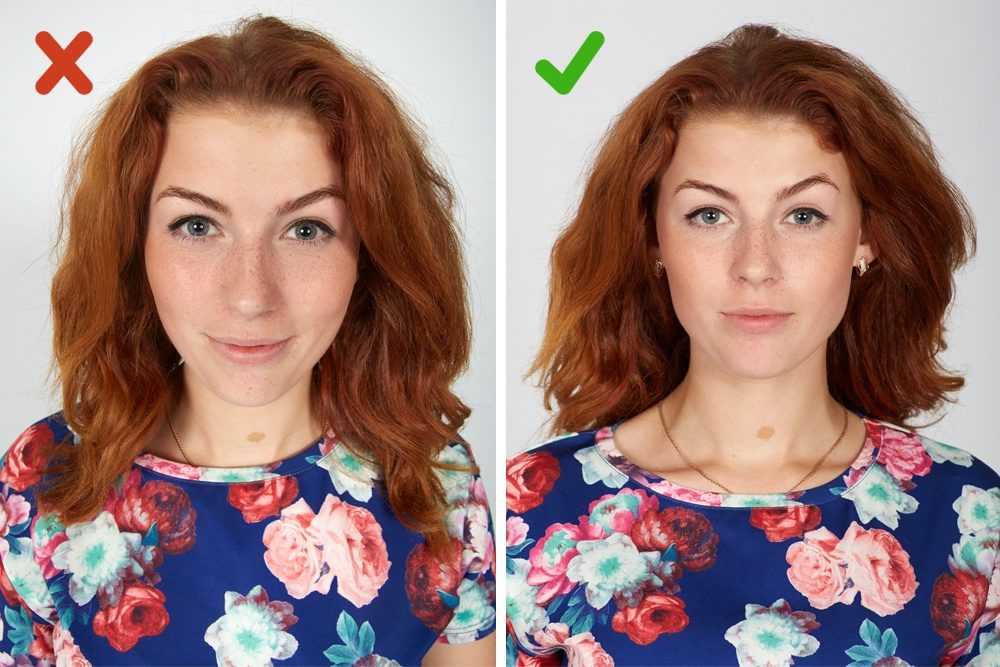 С помощью этого приложения вы можете легко исправить размытые фотографии, снятые на вашем iPhone.
С помощью этого приложения вы можете легко исправить размытые фотографии, снятые на вашем iPhone.
Помимо редактирования изображений, в Afterlight есть множество готовых к применению фильтров. Кроме того, вы также можете рекламировать свои возможности фотографировать в приложении, контролируя диафрагму, ISO и баланс белого.
Связанный пост: Как увеличить разрешение изображения + 5 онлайн-улучшителей фотографий
BeFunky
Befunky также является дополнительным приложением для исправления размытой фотографии. Он предоставляет мощные инструменты для редактирования фотографий, такие как фотоколлаж, забавные шрифты, фоторамки, наложения и множество отличных вкусностей и наклеек.
Лучшее в этом приложении то, что не требуется регистрация, нет рекламы, нет водяных знаков и нет принуждения поделиться.
Snapseed
Snapseed — один из моих любимых фоторедакторов. Это совершенно бесплатное приложение для исправления размытых изображений для iPhone. Он не берет плату за свои услуги. Более того, это приложение простое в использовании и предлагает десятки вариантов редактирования, таких как HDR, кисть-фильтр, ретро-эффекты и многое другое. Кроме того, он поддерживает файлы RAW.
Он не берет плату за свои услуги. Более того, это приложение простое в использовании и предлагает десятки вариантов редактирования, таких как HDR, кисть-фильтр, ретро-эффекты и многое другое. Кроме того, он поддерживает файлы RAW.
Чтобы исправить размытое фото, вам нужно выбрать Детали в меню инструментов. Затем выберите Резкость и нажмите на значок настройки, чтобы увеличить значение. Раздел сведений также позволяет настроить структуру изображений.
Fotor
Fotor также является мощным приложением для исправления размытых изображений для пользователей iPhone. Он имеет отличные возможности редактирования фотографий, для использования которых вам не нужно создавать профиль. С помощью инструмента повышения резкости вы можете легко исправить размытые изображения и настроить фотографии.
Он также предлагает инструменты редактирования, такие как графический дизайн, фотоколлаж, фотоэффекты и креативные шаблоны дизайна.
Fotor предлагает бесплатную и платную версии. Платная версия дает вам расширенный доступ к дополнительным инструментам и интернет-сообществу для обмена изображениями. Если вам просто нужно удалить размытие, абсолютно достаточно бесплатной версии.
Платная версия дает вам расширенный доступ к дополнительным инструментам и интернет-сообществу для обмена изображениями. Если вам просто нужно удалить размытие, абсолютно достаточно бесплатной версии.
Вам также может понравиться: Топ 5 приложений Blur Photo для размытия фона ваших фотографий
Pixlr
Pixlr — еще одно популярное бесплатное приложение для редактирования изображений, так как оно простое в использовании. Чтобы исправить размытые изображения, вы можете использовать инструмент резкости, чтобы сделать их более четкими, улучшив края объектов. Еще одна полезная функция заключается в том, что вы можете выбрать инструмент «Кисть» и рисовать пальцами в тех областях изображения, которые вы хотите повысить резкость.
Он также позволяет легко создавать фотоколлажи с различными предустановленными коллажами, стилем сетки, настраиваемым соотношением сторон и фоном.
Читайте также: 5 лучших приложений для создания видео и фотоколлажей для iPhone
Заключение
Какое ваше любимое приложение для исправления размытых изображений на iPhone? У вас есть чем дополнить? Дайте нам знать в комментариях ниже.
- Твиттер
- Линкедин
- Реддит
Об авторе
Комментарии пользователей:
лучших приложений для размывания изображений на iPhone и Android
Обновлено Добавлены новые приложения, а также подробный пошаговый подход
Содержание
Камеры смартфонов становятся все лучше, что приводит к изменениям, которые предсказывали аналитики: традиционные камеры становятся менее важными для потребителей, и в настоящее время любой может стать фотографом, потому что у нас всегда есть камера.
Но это не значит, что все наши фотографии получаются хорошими, и люди часто делают снимки, которые не впечатляют. Если это случается с вами часто, продолжайте читать некоторые советы по , как исправить размытые фотографии на iPhone и Android , а также рекомендации по лучшему программному обеспечению для редактирования фотографий, доступному для каждой платформы.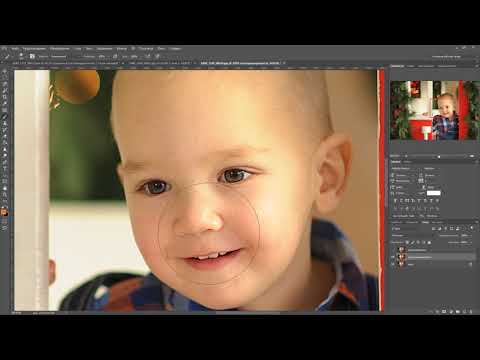
Почему мои фотографии размыты?
Прежде чем мы перейдем к делу и объясним, как исправить размытую фотографию, мы должны ответить на важный вопрос, который может помешать нам в первую очередь исправлять наши фотографии: почему мои фотографии размыты?
Существует множество факторов, которые могут сделать фотографию размытой, поэтому лучше устранить их до того, как вы нажмете кнопку съемки. Первая и, пожалуй, самая распространенная проблема — грязный объектив смартфона . Да, Вы прочли это правильно. Достаточно, чтобы объектив вашей камеры был покрыт пылью, грязью и т. д., чтобы фотография получилась размытой. Это так просто. Чтобы исправить это, просто очистите объектив вашего Android-устройства или iPhone, прежде чем делать снимок . Но будьте осторожны: обязательно используйте замшевую ткань (например, ту, которой вы чистите очки) или полотенце из микрофибры. Объективы камеры также можно чистить другими материалами, но будьте осторожны, чтобы не поцарапать поверхность!
Еще одна частая ошибка, приводящая к размытым фотографиям, — дрожание камеры . Чем трясутся ваши руки, тем более размытыми будут ваши изображения. Это уравнение, которое никогда не подводит. Чтобы исправить это, используйте штатив при съемке. Если у вас его нет, вот простой совет: задержите дыхание перед тем, как сделать снимок.
Чем трясутся ваши руки, тем более размытыми будут ваши изображения. Это уравнение, которое никогда не подводит. Чтобы исправить это, используйте штатив при съемке. Если у вас его нет, вот простой совет: задержите дыхание перед тем, как сделать снимок.
Наконец, есть ряд других параметров, связанных с фотографией, о которых следует помнить. Например, когда объекты находятся в движении (птица, автомобиль и т. д.), их сложнее сделать неподвижным изображением (если только вы не отрегулируете настройки камеры). Аналогично, освещение играет важную роль: чем тусклее освещение, тем выше вероятность того, что ваша фотография получится нечеткой. Так что учитывайте все эти факторы, чтобы определить, есть ли вероятность того, что вы сделаете размытые фотографии!
Как повысить резкость фотографий
Чтобы исправить размытое фото, вам нужен не магический класс в школе чародейства и волшебства Хогвартс, а хороший редактор изображений. Эти инструменты, доступные на ПК в течение многих лет, не стали популярными на телефонах до недавнего времени на фоне роста социальных сетей, таких как Instagram и Tik Tok.
Эти инструменты, доступные на ПК в течение многих лет, не стали популярными на телефонах до недавнего времени на фоне роста социальных сетей, таких как Instagram и Tik Tok.
Прежде чем пытаться исправить размытую фотографию, нужно помнить одну истину: если фотография сильно не в фокусе , ни одна программа в мире не сможет повысить ее резкость. В аудиовизуальном мире есть поговорка: «Вы не можете отполировать какашку», что означает, что что-то изначально плохое не может быть исправлено. Поэтому
Как сделать размытое изображение четким на iPhone и iPad
Хотя вы можете использовать собственные фотокорректоры iOS, лучший способ сделать изображение четким — использовать инструмент для редактирования изображений . Например, если вы думаете о Photoshop, они уже давно существуют на ПК. Однако иногда вам нужен быстрый и простой способ исправить размытые фотографии на вашем iPhone или iPad. Войдите в мобильные приложения для редактирования изображений. Хотя они могут быть не такими полнофункциональными, как их аналоги для ПК, они идеально подходят для быстрых исправлений и доработок.
Однако иногда вам нужен быстрый и простой способ исправить размытые фотографии на вашем iPhone или iPad. Войдите в мобильные приложения для редактирования изображений. Хотя они могут быть не такими полнофункциональными, как их аналоги для ПК, они идеально подходят для быстрых исправлений и доработок.
Прежде чем мы перейдем к приложениям и как исправить размытые изображения , полезно помнить, что чем меньше нужно исправить, тем проще это будет. Старайтесь помнить об этом во время фотосъемки и делайте фотографии, которые не нуждаются в исправлении.
Лучшие приложения, которые делают изображения четкими для iOS
Если вы хотите узнать, как размыть фотографию на iPhone, этот раздел для вас. Мы рассмотрим несколько лучших приложений для размытия фотографий на вашем iPhone. Мы также шаг за шагом расскажем, как использовать эти приложения, чтобы вы могли начать исправлять размытые фотографии.
Adobe Lightroom
Если вам нравится Photoshop, обязательно ознакомьтесь с Adobe Lightroom . Этот «двоюродный брат» пакета Adobe также можно использовать для ретуши и редактирования фотографий. Что делает его уникальным, так это тот факт, что он ориентирован на фотографов и новичков в этой области.
Этот «двоюродный брат» пакета Adobe также можно использовать для ретуши и редактирования фотографий. Что делает его уникальным, так это тот факт, что он ориентирован на фотографов и новичков в этой области.
Что касается повышения резкости фотографий, Lightroom справляется со своей задачей, но мы предпочитаем Photoshop. Опять же,
Шаг 1. Запустите Lightroom и откройте свое изображение
Запустите Adobe Lightroom на своем iPhone и выберите изображение, которое хотите повысить резкость/размытие, в модуле «Библиотека».
Шаг 2. Переход к модулю разработки
Затем нажмите «Разработать» в меню выбора модулей, чтобы начать редактирование фотографии.
Шаг 3. Отрегулируйте ползунок количества/интенсивности
С помощью первого доступного ползунка вы будете регулировать интенсивность повышения резкости. Перемещение ползунка влево делает его менее интенсивным, тогда как регулировка вправо увеличивает резкость. Самый простой способ настроить это — удерживать один палец на фотографии, а другим пальцем настраивать ползунок. Сделав это, вы увидите черно-белую версию своей фотографии, на которой будут четко видны изменения, внесенные при перетаскивании ползунка. Приложение также предупредит вас, если вы сделаете фотографию чрезмерно резкой, отобразив красный цвет в ползунке. Здесь обычно достаточно значения около 30, но отрегулируйте его так, как вам больше подходит. Вы всегда можете вернуться и изменить настройки, если это необходимо.
Перемещение ползунка влево делает его менее интенсивным, тогда как регулировка вправо увеличивает резкость. Самый простой способ настроить это — удерживать один палец на фотографии, а другим пальцем настраивать ползунок. Сделав это, вы увидите черно-белую версию своей фотографии, на которой будут четко видны изменения, внесенные при перетаскивании ползунка. Приложение также предупредит вас, если вы сделаете фотографию чрезмерно резкой, отобразив красный цвет в ползунке. Здесь обычно достаточно значения около 30, но отрегулируйте его так, как вам больше подходит. Вы всегда можете вернуться и изменить настройки, если это необходимо.
Шаг 4. Отрегулируйте ползунок радиуса
Настраивая второй ползунок, известный как ползунок радиуса, вы будете определять, насколько сильно (с точки зрения пикселей) резкость применяется к краям. Высокое значение покажет более толстые края, тогда как более низкое значение покажет более тонкие и тонкие линии. Опять же, держите один палец на изображении, а другим переключайте ползунок, чтобы увидеть детали изменений в черно-белом режиме.
Шаг 5. Настройте ползунок детализации
С помощью ползунка детализации, как следует из названия, вы управляете степенью резкости деталей. Держите один палец на экране и перетаскивайте ползунок влево и вправо, пока не получите необходимую информацию.
Шаг 6. Отрегулируйте ползунок маскирования
Ползунок маскирования определяет, будет ли резкость добавлена ко всей фотографии или только к объекту. Чем ниже маска резкости, тем больше будет резкость вашего изображения. Чем выше вы поднимаетесь, тем более конкретной становится программа и больше фокусируется на объекте вашей фотографии, а не на фоне. Держите один палец на изображении, а другим пальцем перетащите ползунок влево и вправо.
Канва
Если вы уже давно пользуетесь социальными сетями, имя Canva наверняка вам знакомо. Это приложение или веб-сервис выделяется своими простыми функциями редактирования фотографий. Вы также можете создавать графику, распечатки, презентации, макеты, фоны и длинный список функций.
Вы также можете создавать графику, распечатки, презентации, макеты, фоны и длинный список функций.
Одной из главных особенностей Canva является то, что он предназначен для инфографики . Итак, если вы хотите создать впечатляющий дизайн, не используя более сложный инструмент для редактирования фотографий (рекомендуется, если вы хотите получить более профессиональный результат), это приложение, несомненно, поможет вам.
Шаг 1. Откройте Canva
Откройте приложение Canva на своем iPhone.
Шаг 2. Загрузите изображение
Загрузите изображение в Canva, нажав на вкладку «Загрузки» и выбрав фотографию на своем устройстве. Как только изображение будет загружено, перетащите его на пустой холст.
Шаг 3. Настройка изображения
Теперь нажмите на изображение и в верхнем меню нажмите «Настроить». Как только вы это сделаете, вы увидите ползунок «Размытие». Перетаскивая этот ползунок влево, вы увеличите резкость изображения и уменьшите размытие.
Как сделать размытое изображение четким на Android
Android также имеет собственный корректор фотографий, которого часто бывает достаточно, чтобы исправить мелкие проблемы с фотографиями. Большинство новых устройств Android имеют функции редактирования на основе ИИ в виде скинов и функций, которые могут вносить незначительные исправления. Возможно, вам придется использовать другое стороннее приложение с более надежными функциями для фотографий, которые нельзя исправить с помощью собственных инструментов редактирования.
Лучшие приложения, которые делают изображения четкими для Android
В этом разделе рассказывается, как исправить размытое изображение на устройствах Android с помощью сторонних приложений.
Повышение качества фотографий
Enhance Photo Quality полезен, если вы ищете приличное бесплатное приложение для редактирования изображений, которое хорошо справляется с исправлением размытых фотографий.
Шаг 1. Откройте приложение
Откройте приложение на своем телефоне Android, нажав на значок приложения.
Шаг 2. Откройте изображение, которое хотите отредактировать
Импортируйте изображение, которое хотите исправить, в приложение.
Шаг 3. Нажмите «Резкость»
Нажмите на вкладку «Резкость» в нижней части экрана.
Шаг 4. Регулировка шкалы
В этом приложении нет традиционного ползунка. Вместо этого у него есть циферблат со звуковыми эффектами и вибрациями, имитирующими настоящую камеру. Чтобы увеличить резкость, вы поворачиваете диск в сторону «+». Тем не менее, мы рекомендуем вам делать это очень медленно, так как это приложение обладает мощным эффектом резкости, и если вы будете двигаться слишком быстро, вы можете пропустить идеальное место.
ПИКСЛР
PIXLR — еще один отличный бесплатный инструмент для редактирования фотографий, который позволяет пользователям вносить различные изменения в свои фотографии.

